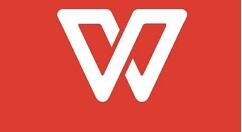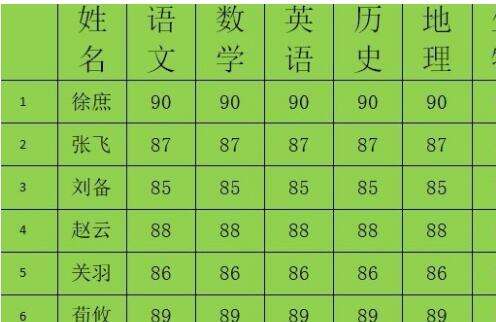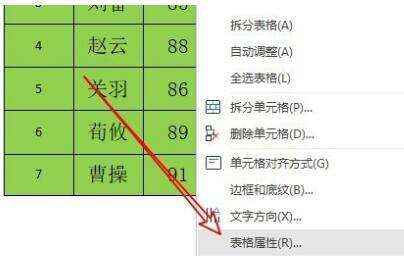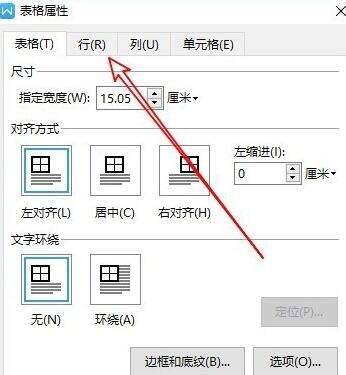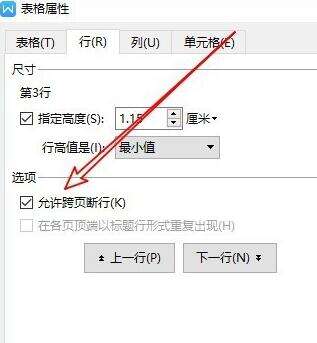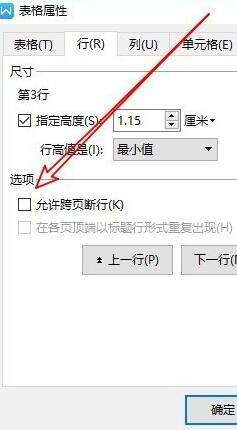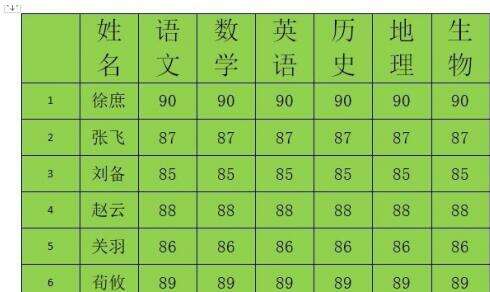wps2019表格设置跨页断行功能的简单教程分享
办公教程导读
收集整理了【wps2019表格设置跨页断行功能的简单教程分享】办公软件教程,小编现在分享给大家,供广大互联网技能从业者学习和参考。文章包含288字,纯文字阅读大概需要1分钟。
办公教程内容图文
打开wps2019,找到要编辑的表格。
右键点击选中的表格,在弹出菜单中选择“表格属性”菜单项。
这时不会弹出“表格属性”窗口,在窗口中点击“行”的选项卡。
在打开的行的窗口中,找到“允许跨页断行”设置项。
点击该设置项前面的复选框,最后点击确定。
这样就设置好跨页断行功能了。
以上这里为各位分享了wps2019表格设置跨页断行功能的简单教程。有需要的朋友赶快来看看本篇文章吧。
办公教程总结
以上是为您收集整理的【wps2019表格设置跨页断行功能的简单教程分享】办公软件教程的全部内容,希望文章能够帮你了解办公软件教程wps2019表格设置跨页断行功能的简单教程分享。
如果觉得办公软件教程内容还不错,欢迎将网站推荐给好友。